Flarum ist eine kostenlose Open-Source-Forenanwendung der nächsten Generation, mit der Sie Ihr eigenes Online-Diskussionsforum aufbauen können. Es ist in PHP geschrieben, einfach, schnell und leicht zu implementieren. Es bietet eine flexible Architektur, eine leistungsstarke Erweiterung APT und alle Funktionen, die Sie zum Betreiben einer erfolgreichen Community benötigen. Flarum sieht sofort gut aus und fühlt sich auch so an. Die Benutzeroberfläche ist optimiert, sodass Sie weniger Zeit mit Klicken und mehr Zeit mit Reden verbringen müssen.
In diesem Tutorial erklären wir, wie man das Flarum-Forum mit Apache und Let’s Encrypt SSL auf einem Ubuntu 20.04-Server installiert.
Voraussetzungen
- Ein Server mit Ubuntu 20.04.
- Ein gültiger Domainname, auf den Ihre Server-IP verweist.
- Ein Root-Passwort wird auf dem Server konfiguriert.
Erste Schritte
Zunächst wird immer empfohlen, Ihre Systempakete auf die neueste Version zu aktualisieren. Sie können sie mit dem folgenden Befehl aktualisieren:
apt-get update -y
Sobald alle Pakete aktualisiert sind, können Sie mit dem nächsten Schritt fortfahren.
LAMP-Server installieren
Flarum ist in PHP geschrieben, läuft auf dem Webserver und nutzt MySQL/MariaDB als Datenbank-Backend. Sie müssen also den LAMP-Stack in Ihrem System installieren. Sie können es mit dem folgenden Befehl installieren:
apt-get install apache2 mariadb-server php7.4 libapache2-mod-php7.4 php7.4-common php7.4-mbstring php7.4-xmlrpc php7.4-soap php7.4-mysql php7.4- gd php7.4-xml php7.4-curl php7.4-cli php7.4-zip php7.4-tokenizer wget unzip curl git -y
Sobald alle Pakete installiert sind, bearbeiten Sie die Datei php.ini und passen Sie einige Einstellungen an:
nano /etc/php/7.4/apache2/php.ini
Ändern Sie die folgenden Zeilen:
file_uploads =Onallow_url_fopen =Onmemory_limit =256Mupload_max_file_size =150Mmax_execution_time =450date.timezone =Asien/Kolkata
Speichern und schließen Sie die Datei, wenn Sie fertig sind.
Erstellen Sie eine Flarum-Datenbank
Als nächstes müssen Sie eine Datenbank und einen Benutzer für Flarum erstellen. Melden Sie sich zuerst mit dem folgenden Befehl bei der MariaDB-Shell an:
mysql
Erstellen Sie nach der Anmeldung eine Datenbank und einen Benutzer mit dem folgenden Befehl:
MariaDB [(keine)]> CREATE DATABASE flarum;
MariaDB [(keine)]> CREATE USER 'flarum'@'localhost' IDENTIFIED BY 'password';
Als nächstes erteilen Sie der Flarum-Datenbank mit dem folgenden Befehl alle Berechtigungen:
MariaDB [(none)]> GEWÄHREN SIE ALLE PRIVILEGIEN AUF flarum.* TO 'flarum'@'localhost';
Leeren Sie als Nächstes die Berechtigungen und beenden Sie die MariaDB mit dem folgenden Befehl:
MariaDB [(keine)]> FLUSH PRIVILEGES;
MariaDB [(keine)]> EXIT;
Wenn Sie fertig sind, können Sie mit dem nächsten Schritt fortfahren.
Composer installieren
Als nächstes müssen Sie Composer auf Ihrem System installieren. Composer ist ein Abhängigkeitsmanager für PHP, der verwendet wird, um alle Abhängigkeiten zu installieren, die für ein PHP-Projekt erforderlich sind.
Sie können den Composer mit dem folgenden Befehl installieren:
curl -s https://getcomposer.org/installer | php
Sie sollten die folgende Ausgabe erhalten:
Alle Einstellungen korrekt für die Verwendung von ComposerHerunterladen...Composer (Version 1.10.10) erfolgreich installiert auf:/root/composer.pharVerwenden Sie es:php composer.phar
Verschieben Sie als Nächstes die Composer-Binärdatei mit dem folgenden Befehl in das Verzeichnis /usr/local/bin/:
mv composer.phar /usr/local/bin/composer
Überprüfen Sie als Nächstes die installierte Version des Composer mit dem folgenden Befehl:
composer -V
Sie sollten die folgende Ausgabe sehen:
Composer-Version 1.10.10 2020-08-03 11:35:19
Installieren Sie Flarum
Erstellen Sie zunächst mit dem folgenden Befehl ein Verzeichnis für Flarum im Apache-Web-Root-Verzeichnis:
mkdir /var/www/html/flarum
Wechseln Sie als Nächstes in das Verzeichnis Flarum und laden Sie die neueste Version von Flarum mit dem Composer wie unten gezeigt herunter:
cd /var/www/html/flarum
composer create-project flarum/flarum . --stability=beta
Als nächstes installieren Sie alle PHP-Abhängigkeiten mit dem folgenden Befehl:
composer installieren
Sobald alle Abhängigkeiten installiert sind, ändern Sie den Besitz von Flarum auf www-data und erteilen Sie die entsprechende Berechtigung mit dem folgenden Befehl:
chown -R www-data:www-data /var/www/html/flarum/
chmod -R 755 /var/www/html/flarum/
Wenn Sie fertig sind, können Sie mit dem nächsten Schritt fortfahren.
Apache für Flarum konfigurieren
Als Nächstes müssen Sie eine Konfigurationsdatei für den virtuellen Apache-Host erstellen, um Flarum zu hosten. Sie können es mit dem folgenden Befehl erstellen:
nano /etc/apache2/sites-available/flarum.conf
Fügen Sie die folgenden Zeilen hinzu:
ServerAdmin [E-Mail-geschützt] DocumentRoot /var/www/html/flarum/public ServerName flarum.linuxbuz.com DirectoryIndex index.php Options +FollowSymLinksAllowOverride AllOrder allow,denyallow from all ErrorLog /var/log/apache2/flarum-error_log CustomLog /var/log/apache2/flarum-access_log common
Speichern und schließen Sie die Datei, wenn Sie fertig sind. Aktivieren Sie dann den virtuellen Flarum-Host und das Apache-Rewrite-Modul mit dem folgenden Befehl:
a2ensite flarum
a2enmod umgeschrieben
Starten Sie abschließend den Apache-Dienst neu, um die Änderungen zu übernehmen:
systemctl startet Apache2 neu
Sie können den Status des Apache auch mit dem folgenden Befehl überprüfen:
systemctl-Status apache2
Sie sollten die folgende Ausgabe erhalten:
Sichern Sie Flarum mit Let's Encrypt SSL
Es wird immer empfohlen, Ihre Website mit dem kostenlosen SSL von Let's Encrypt zu sichern. Installieren Sie zuerst den Certbot Let's Encrypt-Client mit dem folgenden Befehl:
apt-get install python3-certbot-apache -y
Führen Sie nach der Installation den folgenden Befehl aus, um Let’s Encrypt SSL für Ihre Flarum-Website zu installieren:
certbot --apache -d flarum.linuxbuz.com
Sie werden aufgefordert, Ihre gültige E-Mail-Adresse anzugeben und die unten aufgeführten Nutzungsbedingungen zu akzeptieren:
Speichern des Debug-Protokolls in /var/log/letsencrypt/letsencrypt.logAusgewählte Plugins:Authenticator Apache, Installer ApacheE-Mail-Adresse eingeben (wird für dringende Erneuerungs- und Sicherheitshinweise verwendet) (Geben Sie „c“ zum Abbrechen ein):[email protected]- - - - - - - - - - - - - - - - - - - - - - - - - - - - - - - - - - - - - - - - Bitte lesen Sie die Nutzungsbedingungen unter https://letsencrypt.org /documents/LE-SA-v1.2-November-15-2017.pdf. Sie müssen zustimmen, um sich beim ACME-Server unter https://acme-v02.api.letsencrypt.org/directory- - - - - - - - - - - - - - - - - - - - - - - - - zu registrieren - - - - - - - - - - - - - - -(A)gree/(C)cancel:A- - - - - - - - - - - - - - - - - - - - - - - - - - - - - - - - - - - - - - - - Wären Sie bereit, Ihre E-Mail-Adresse mit der Electronic Frontier Foundation, einem Gründungspartner des Let's Encrypt-Projekts und der gemeinnützigen Organisation, die Certbot entwickelt, zu teilen? Wir möchten Ihnen E-Mails über unsere Arbeit zur Verschlüsselung des Internets, EFF-Nachrichten, Kampagnen und Möglichkeiten zur Unterstützung der digitalen Freiheit senden.- - - - - - - - - - - - - - - - - - - - - - - - - - - - - - - - - - - - - - - -(Y)es/(N)o:YErhalten eines neuen ZertifikatsAusführen der folgenden Herausforderungen:http-01-Herausforderung für flarum.linuxbuz.comWarten auf Überprüfung...Reinigung upherausforderungenSSL-vhost unter /etc/apache2/sites-available/flarum-le-ssl.conf erstelltApache socache_shmcb-Modul aktiviertApache-SSL-Modul aktiviertZertifikat auf VirtualHost bereitstellen /etc/apache2/sites-available/flarum-le-ssl.confVerfügbare Site aktivieren:/etc/apache2/sites-available/flarum-le-ssl.conf
Wählen Sie als Nächstes aus, ob der HTTP-Datenverkehr wie unten gezeigt an HTTPS umgeleitet werden soll:
Bitte wählen Sie aus, ob der HTTP-Datenverkehr auf HTTPS umgeleitet werden soll oder nicht, und den HTTP-Zugriff entfernen.- - - - - - - - - - - - - - - - - - - - - - - - - - - - - - - - - - - - - - - -1:Keine Umleitung – Nehmen Sie keine weiteren Änderungen an der Webserver-Konfiguration vor.2:Umleitung – Alle Anfragen werden auf sicheren HTTPS-Zugriff umgeleitet. Wählen Sie dies für neue Websites oder wenn Sie sicher sind, dass Ihre Website auf HTTPS funktioniert. Sie können diese Änderung rückgängig machen, indem Sie die Konfiguration Ihres Webservers bearbeiten. - - - - - - - - - - - - - - - - - - - - - - - - - - - - - - - - - - - - - - -Wählen Sie die entsprechende Nummer [1-2] und dann [enter] (drücken Sie 'c' zum Abbrechen):2
Geben Sie 2 ein und drücken Sie die Eingabetaste, um das SSL-Zertifikat für Ihre Website zu installieren. Sobald die Installation abgeschlossen ist, sollten Sie die folgende Ausgabe erhalten:
Umleitung von vhost in /etc/apache2/sites-enabled/flarum.conf zu ssl vhost in /etc/apache2/sites-available/flarum-le-ssl.conf- - - - - - - - - - - - - - - - - - - - - - - - - - - - - - - - - - - - - - - -Herzliche Glückwünsche! Sie haben https://flarum.linuxbuz.com erfolgreich aktiviert. Sie sollten Ihre Konfiguration testen unter:https://www.ssllabs.com/ssltest/analyze.html?d=flarum.linuxbuz.com- - - - - - - - - - - - - - - - - - - - - - - - - - - - - - - - - - - - - - - -WICHTIGE HINWEISE:- Herzlichen Glückwunsch! Ihr Zertifikat und Ihre Kette wurden gespeichert unter:/etc/letsencrypt/live/flarum.linuxbuz.com/fullchain.pem Ihre Schlüsseldatei wurde gespeichert unter:/etc/letsencrypt/live/flarum.linuxbuz.com/privkey.pem Ihre Das Zertifikat läuft am 2020-11-21 ab. Um in Zukunft eine neue oder optimierte Version dieses Zertifikats zu erhalten, führen Sie einfach certbot erneut mit der Option „certonly“ aus. Um *alle* Ihre Zertifikate nicht interaktiv zu erneuern, führen Sie „certbot renew“ aus – Ihre Kontoanmeldeinformationen wurden in Ihrem Certbot-Konfigurationsverzeichnis unter /etc/letsencrypt gespeichert. Sie sollten jetzt ein sicheres Backup dieses Ordners erstellen. Dieses Konfigurationsverzeichnis enthält auch Zertifikate und private Schlüssel, die von Certbot erhalten wurden, daher ist es ideal, regelmäßige Backups dieses Ordners zu erstellen. - Wenn Sie Certbot mögen, erwägen Sie bitte, unsere Arbeit zu unterstützen, indem Sie:an ISRG / Let's Encrypt spenden:https://letsencrypt.org/donate an EFF spenden:https://eff.org/donate-le - Wir konnten uns nicht anmelden Sie die EFF-Mailingliste, weil Ihre E-Mail-Adresse ungültig zu sein scheint. Sie können es später erneut versuchen, indem Sie https://act.eff.org.besuchen
Zugriff auf das Flarum-Forum
An diesem Punkt ist Flarum installiert, konfiguriert und mit Let’s Encrypt SSL gesichert. Öffnen Sie nun Ihren Webbrowser und greifen Sie über die URL https://flarum.linuxbuz.com auf Flarum zu. Sie werden auf die folgende Seite weitergeleitet:
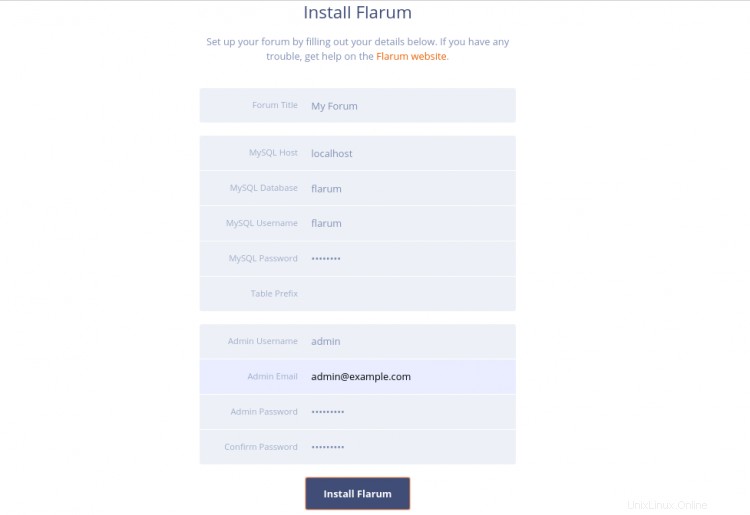
Geben Sie Ihren Forumnamen, Datenbanknamen, Benutzernamen, Passwort, Admin-Benutzernamen, Passwort, E-Mail-Adresse ein und klicken Sie auf Installieren Flarum Taste. Sobald die Installation abgeschlossen ist, werden Sie wie unten gezeigt zum Flarum-Dashboard weitergeleitet:
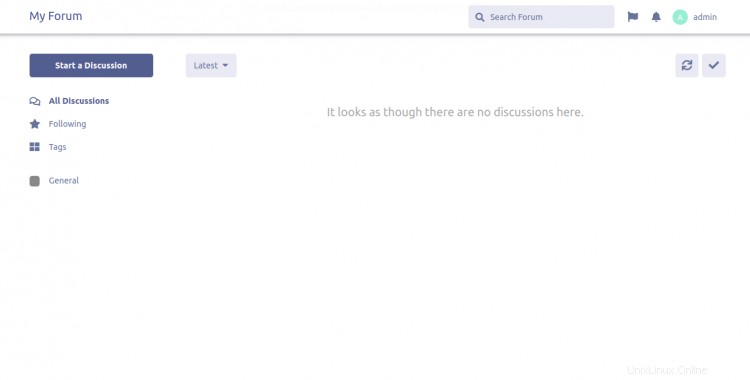
Schlussfolgerung
Herzliche Glückwünsche! Sie haben das Flarum-Forum erfolgreich mit Apache und Let’s Encrypt SSL auf dem Ubuntu 20.04-Server installiert. Mit Flarum können Sie jetzt ganz einfach Ihr eigenes Community-Forum hosten. Fühlen Sie sich frei, mich zu fragen, wenn Sie irgendwelche Fragen haben.